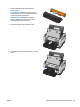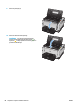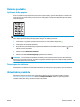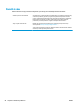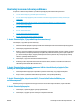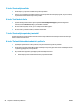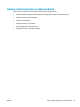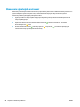HP LaserJet Pro CP1020 User Guide
Čistenie produktu
Vyčistenie dráhy papiera
Ak sa na výtlačkoch začnú objavovať tonerové škvrny alebo bodky, vyčistite dráhu papiera v zariadení. Pri
tomto procese sa na odstránenie prachu a toneru z dráhy papiera využíva fólia. Nepoužívajte kancelársky
alebo drsný papier.
POZNÁMKA: Najlepšie výsledky dosiahnete s priehľadnou fóliou LaserJet. Ak nemáte žiadne priehľadné
fólie, môžete použiť médium pre kopírky (60 až 163 g/m
2
) s hladkým povrchom.
1. Skontrolujte, či je produkt v pohotovostnom stave a či svieti indikátor Pripravené .
2. Vložte papier do vstupného zásobníka.
3. Na paneli úloh systému Windows pravým tlačidlom kliknite na ikonu Nastavenia zariadenia
a potom
kliknite na názov zariadenia.
4. Kliknite na kartu Nastavenia zariadenia.
5. Kliknite na tlačidlo Print Cleaning Page (Vytlačiť čistiacu stránku).
POZNÁMKA: Proces čistenia trvá približne dve minúty. Počas čistenia sa čistiaca strana občas zastavuje.
Pokiaľ sa proces čistenia neskončí, zariadenie nevypínajte. Dôkladné vyčistenie zariadenia môže vyžadovať
viacnásobné spustenie procesu čistenia.
Čistenie povrchu tlačiarne
Použite jemnú, navlhčenú a nerozstrapkanú handričku na utretie prachu, špiny a škvŕn z povrchu tlačiarne.
Aktualizácie produktu
Aktualizácie softvéru a firmvéru spolu s inštalačnými pokynmi pre toto zariadenie nájdete na adrese
www.hp.com/support/ljcp1020series. Kliknite na Podpora a ovládače, kliknite na operačný systém a
následne zvoľte súbor, ktorý chcete prevziať pre váš produkt.
SKWW Čistenie produktu 89